Bendra Microsoft Excel formulės klaidos ir kaip jas ištaisyti

Sužinokite apie dažnas Excel formulės klaidas, tokias kaip #VALUE! ir #NAME!, kodėl jos atsiranda ir kaip jas ištaisyti.
Jei turite „Excel“ skaičiuoklės dokumentą ir norite juo bendrinti su kuo nors, galite tiesiog nusiųsti dokumentą tokį, koks jis yra. Tačiau kai siunčiate „Excel“ skaičiuoklę jos gimtuoju formatu, visos įtrauktos formulės bus matomos ir bet koks turinys gali būti pakeistas. Norėdami užtikrinti, kad dokumentas išliktų dabartinės būsenos, galbūt norėsite jį konvertuoti į PDF. PDF dokumentų redaguoti negalima ir skaičiuoklė bus rodoma tik tokia, kokia ji yra, kai ją konvertuosite.
Vienas iš būdų, kaip konvertuoti „Excel“ skaičiuoklę į PDF, yra naudoti „Microsoft Excel“ funkciją „Išsaugoti kaip“. Norėdami tai padaryti, ekrane „Išsaugoti kaip“ pakeiskite failo tipą į „PDF“, o ne į numatytąjį „xlsx“ formatą.
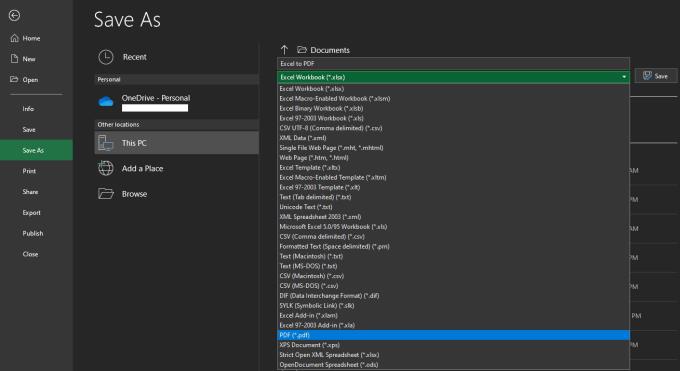
Meniu „Išsaugoti kaip“ pasirinkite „PDF“ failo formatą.
Norėdami atidaryti ekraną „Išsaugoti kaip“, viršutiniame kairiajame „Excel“ kampe spustelėkite „Failas“, tada kairiajame stulpelyje spustelėkite „Išsaugoti kaip“.
Patarimas: būtinai išsaugokite skaičiuoklę redaguojamu „Excel“ formatu, jei norite, kad kada nors galėtumėte ją redaguoti.
Kitas būdas konvertuoti „Excel“ skaičiuoklę į PDF „Microsoft Excel“ yra naudoti „Spausdinti į PDF“. Pagal numatytuosius nustatymus sistemoje „Windows“ yra PDF spausdintuvo parinktis, o tai reiškia, kad galite lengvai spausdinti bet kurį dokumentą PDF formatu. Norėdami spausdinti skaičiuoklę PDF formatu, skaičiuoklės dokumente paspauskite Ctrl+P, tada išskleidžiamajame meniu „Spausdintuvas“ pasirinkite spausdintuvą „Microsoft Print to PDF“.
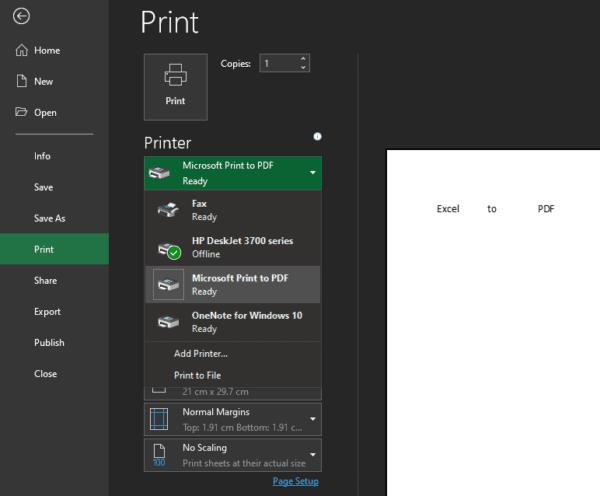
Išskleidžiamajame meniu „Spausdintuvas“ pasirinkite parinktį „Microsoft Print to PDF“.
Jei nesate įdiegę „Excel“ ir vis tiek turite konvertuoti „Excel“ skaičiuoklę į PDF, gali būti naudingas internetinis įrankis, pvz., „Adobe“ įrankis. „Adobe“ siūlo nemokamą „Excel“ į PDF internetinį keitiklį, jums tereikia įkelti savo dokumentą čia , o tada atsisiųsti konvertuotą PDF dokumentą.
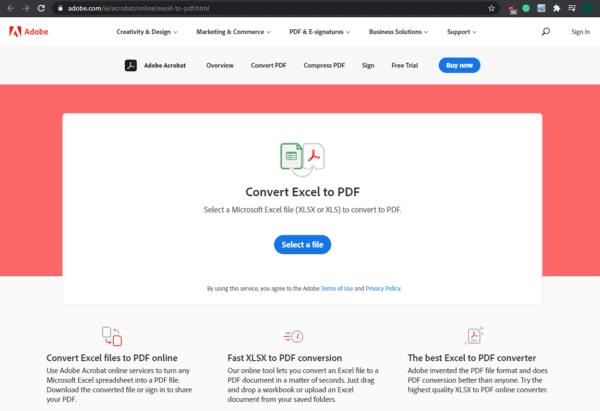
Įkelkite „Excel“ skaičiuoklę į „Adobe“ internetinį keitiklį.
Patarimas: tokie internetiniai keitikliai, kaip šis, paprastai netinka neskelbtiniems dokumentams konvertuoti, nes juose yra trečioji šalis. Apsvarstykite galimybę naudoti neprisijungus pasiekiamą alternatyvą, pvz., anksčiau pasiūlytas asmeniniams dokumentams.
Sužinokite apie dažnas Excel formulės klaidas, tokias kaip #VALUE! ir #NAME!, kodėl jos atsiranda ir kaip jas ištaisyti.
Mūsų straipsnyje parodoma, kaip sistemos administratorius gali atlaisvinti „Microsoft Excel“ failą, kad juo galėtų redaguoti kitas vartotojas.
Vadovas, padedantis spręsti problemas, kai „Microsoft Excel“ skaičiuoklės nesiskaičiuoja tiksliai.
Priversti pranešimą jūsų Microsoft Excel 365 failams, kad atidarytumėte kaip tik skaitymui, naudojantis šiuo vadovu.
Jūsų pivot lentelė neveikia? Čia yra kelios paprastos taisymo priemonės, kurios turėtų greitai ir lengvai išspręsti problemas.
Sužinokite, kaip įgalinti arba išjungti formulų rodymą langeliuose „Microsoft Excel“.
Pamoka, kurioje rodomas būdas leisti rašyti brūkšnelio (/) simbolį „Microsoft Excel“ skaičiuoklėse.
Ar susiduriate su rodyklių klavišais, kurie neveikia esant „Excel“ problemai? Perskaitykite šį straipsnį dabar ir sužinokite, kaip galite tai išspręsti per mažiau nei 5 minutes!
Sužinokite, kaip lengvai atskirti vardus ir pavardes „Excel“ naudojant paprastas formules arba „Tekstas į stulpelius“ funkciją.
Pamiršote išsaugoti „Excel“ bloknotą? Štai kaip galite jį atkurti.
Štai keletas dažniausiai pasitaikančių „Excel“ formulių klaidų ir kaip galite jas ištaisyti
„Microsoft Excel“ neseniai gavo palaikymą naujam duomenų importavimo tipui, kuris buvo laukiamas ilgą laiką. „Office 365“ prenumeratoriai su naujausiais „Office“ naujinimais
Jei turite „Excel“ skaičiuoklės dokumentą ir norite juo bendrinti su kuo nors, galite tiesiog nusiųsti dokumentą tokį, koks jis yra. Kai siunčiate „Excel“, „Microsoft Excel“ skaičiuoklę konvertuoti į PDF failą lengva naudojant šią nuoseklią mokymo programą.
Jei negalite atidaryti „Excel“ failo apsaugotame rodinyje, išjunkite apsaugotą rodinį tik tada, kai esate visiškai įsitikinę, kad failas yra saugus.
Konvertuokite bet kurį PDF į Excel tiek kartų, kiek jums reikia nemokamai. Sužinokite, kurias „Android“, „iOS“ ir žiniatinklio programas galite naudoti nemokamai.
Tikriausiai galite galvoti apie įvairias priežastis, kodėl naudojate „Excel“. Nesvarbu, ar tai darbo projektas, ar ne, „Excel“ tiesiog padeda geriau tvarkyti duomenis.
Ar jūsų darbas susijęs su dokumentų redagavimu Microsoft Word? Sužinokite, kaip įjungti pokyčių sekimo režimą Word.
Mes siūlome kelis sprendimus, kaip išspręsti dažnai pasitaikančią problemą, kai bandote peržiūrėti pridėtus failus programoje Microsoft Outlook, su šiuo gidu.
Įjunkite arba išjunkite automatinio išsaugojimo funkciją „Microsoft Outlook 365“, kuri automatiškai išsaugo el. laiškus šablonų aplanke.
Kaip blokuoti el. pašto adresus ir domenus Microsoft Outlook 2016 arba 2013.
Sužinokite, kaip galite neleisti el. pašto gavėjams persiųsti žinutę programoje Microsoft Outlook.
Sužinokite apie dažnas Excel formulės klaidas, tokias kaip #VALUE! ir #NAME!, kodėl jos atsiranda ir kaip jas ištaisyti.
Mūsų straipsnyje parodoma, kaip sistemos administratorius gali atlaisvinti „Microsoft Excel“ failą, kad juo galėtų redaguoti kitas vartotojas.
Vadovas, padedantis spręsti problemas, kai „Microsoft Excel“ skaičiuoklės nesiskaičiuoja tiksliai.
Priversti pranešimą jūsų Microsoft Excel 365 failams, kad atidarytumėte kaip tik skaitymui, naudojantis šiuo vadovu.
Jūsų pivot lentelė neveikia? Čia yra kelios paprastos taisymo priemonės, kurios turėtų greitai ir lengvai išspręsti problemas.













